Cum faci un ID Apple gratuit pentru iPhone sau iPad. Vom vorbi despre cel mai simplu mod de creare a unui ID Apple gratuit pentru iPhone sau iPad.

Vom presupune că aveți deja un iPhone sau iPad activat cu un ID Apple și că trebuie să creați un alt ID suplimentar. Acești pași sunt aceiași, chiar dacă instalați un dispozitiv nou, și vreți să creați un ID nou. Când ajungeți la punctul de introducere a ID-ului Apple, atingeți „Don’t have an Apple ID or forgot it?„, și urmați procesul.
Întregul proces începe din setările dispozitivului Settings. Dacă sunteți conectați la un ID Apple, atingeți în partea de sus a ecranului și apoi faceți „Sign Out„, din partea de jos.
După ce vă deconectați , atingeți „Sign in to your iPhone” din partea de sus a ecranului.
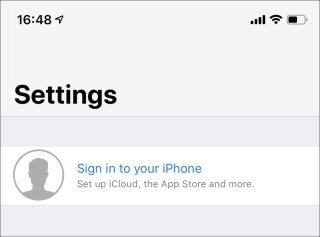
Atingeți linkul „Don’t have an Apple ID or forgot it„, apoi în noua fereastră care se deschide apăsați pe opțiunea „Create Apple ID„.
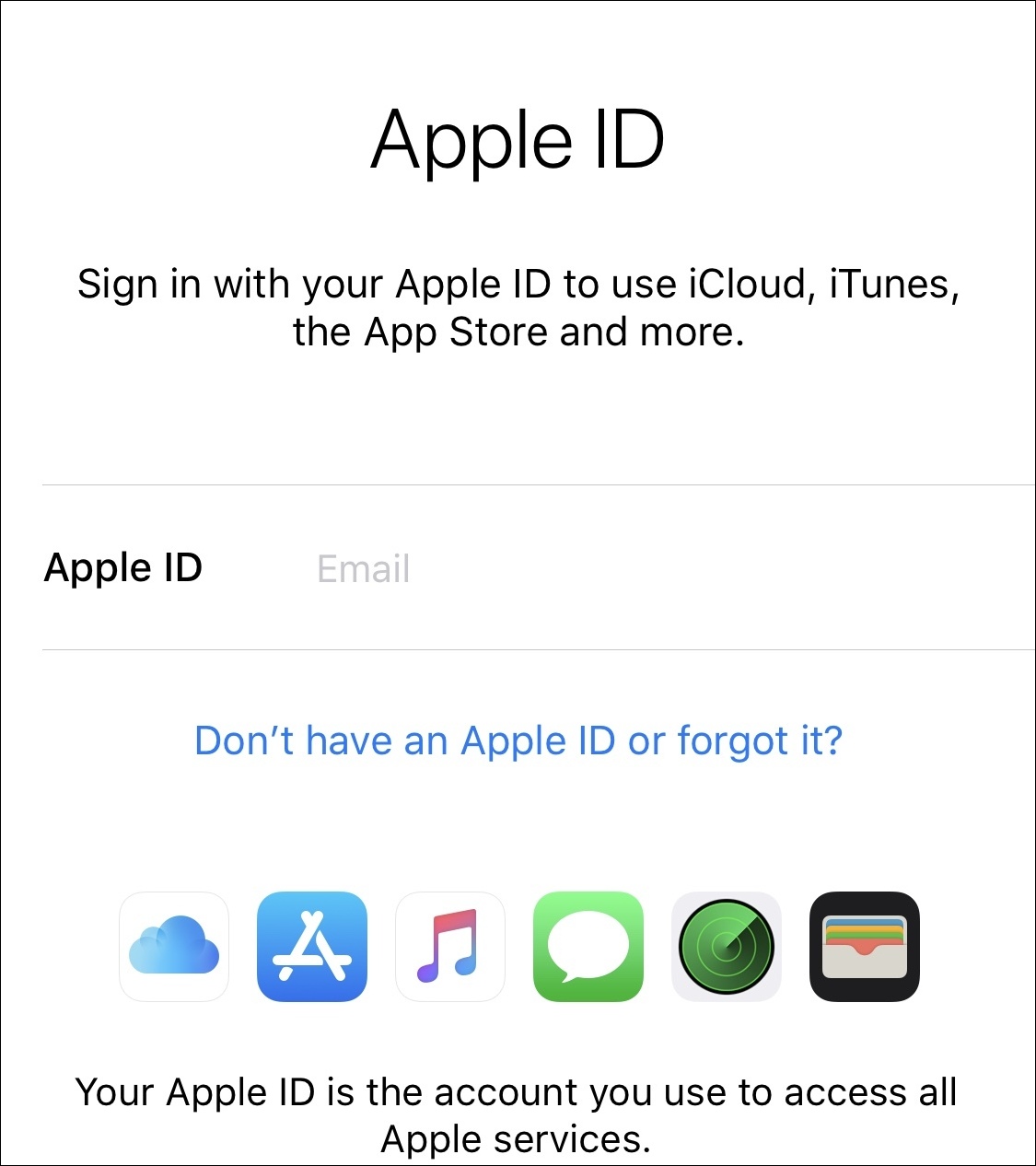
Acum trebuie să introduceți informațiile necesare pentru a crea contul, data de naștere și a numele vostru complet. Odată ce ați făcut acest lucru, atingeți butonul „Next” pentru a continua.
Apoi veți vedea două opțiuni, puteți crea un cont cu o nouă adresă de e-mail gratuită pentru iCloud, sau puteți introduce o adresă de e-mail existentă noului ID Apple. Dacă nu doriți sau nu aveți nevoie de o adresă de e-mail nouă, introduceți adresa voastră de e-mail pe care o folosiți. Puteți folosi orice adresă doriți Gmail, Outlook etc.
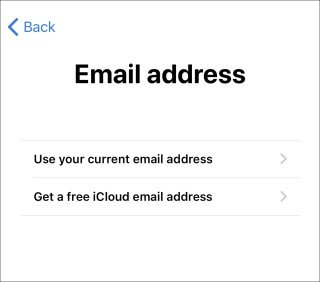
În continuare, va trebui să creați și să verificați parola. Asigurați-vă că ați creat o parolă puternică, să nu fie ușor de ghicit, nu creați o parolă cum ar fi 123456 sau 111111.
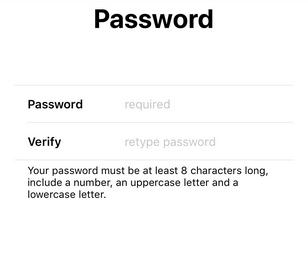
În final pentru securitate Apple cere să introduceți un număr de telefon pentru verificarea identității. Apoi veți primi un SMS la acel număr în timpul procesului de creare a ID-ului Apple.
În continuare, trebuie să acceptați Termenii și condițiile, dacă nu sunteți de acord, nu veți putea crea un ID Apple. De asemenea, vi se va cere să introduceți codul de acces al dispozitivului, dacă acesta este configurat.
Apoi, va trebui să verificați adresa voastră de e-mail și să introduceți codul primit. După ce ați făcut acest lucru, puteți seta ce date vor fi stocate în iCloud.
Dacă doriți să folosiți pe internet un iPhone blocat în iCloud, și să treceți peste ecranul iCloud Activation Lock, avem un articol care vă poate fi de folos aici. Deblocare iCloud iPhone 6s plus, 7 plus, 4s, 5c.